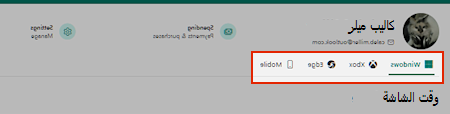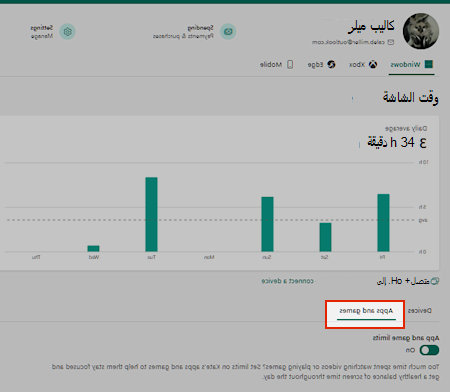حظر التطبيقات أو إلغاء حظرها باستخدام Microsoft Family Safety
ينطبق على
يمكنك استخدام Microsoft Family Safety لحظر التطبيقات التي يستخدمها أفراد العائلة على أجهزة Windows وXbox وEdge والأجهزة المحمولة.
حدد علامة تبويب أدناه للحصول على إرشادات حول كيفية استخدام Microsoft Family Safety لحظر التطبيقات.
ملاحظة: يمكن لمنظمي العائلة فقط حظر التطبيقات أو إلغاء حظرها.
لحظر التطبيقات لأفراد العائلة في account.microsoft.com/family
-
سجل الدخول إلى حساب Microsoft الخاص بك على account.microsoft.com. تسجيل الدخول
-
حدد لوحة أو بطاقة عضو العائلة الذي تريد حظر تطبيقاته.
-
اختر المكان الذي تريد حظر التطبيق فيه عن طريق تحديد Windows أو Xbox أو Edge أو Mobile من علامات التبويب تحت اسم الطفل.
-
حدد علامة التبويب التطبيقات والألعاب لإظهار قائمة بجميع التطبيقات المثبتة.
-
حدد على يمين التطبيق الذي تريد حظره لهذا العضو، ثم حدد حظر التطبيق.
-
لإزالة التقييد، حدد مرة أخرى ثم اختر إلغاء حظر التطبيق.
كيفية حظر Microsoft Copilot
-
سجل الدخول إلى حساب Microsoft الخاص بك على account.microsoft.com. تسجيل الدخول
-
حدد لوحة أو بطاقة عضو العائلة الذي تريد حظر تطبيقاته.
-
حدد علامة التبويب Windows أسفل اسم الطفل.
-
ضمن التطبيقات والألعاب، ابحث عن Copilot وأي تطبيقات الذكاء الاصطناعي أخرى واختر حظر التطبيق.
-
حظر أي مستعرضات ويب أخرى مدرجة.
-
حدد علامة التبويب Edge أسفل اسم الطفل.
-
ضمن المواقع المحظورة، أضف copilot.microsoft.com. مواقع الذكاء الاصطناعي الأخرى التي يجب مراعاة حظرها هي chat.openai.com claude.ai gemini.google.com huggingface.co/chat otter.ai www.perplexity.ai
لحظر التطبيقات لأفراد العائلة باستخدام تطبيق Microsoft Family Safety.
-
افتح Microsoft Family Safety.
-
في علامة التبويب قائمة ، حدد عضو العائلة الذي تريد حظر تطبيقاته.
-
ضمن قسم التطبيقات والألعاب، اضغط على التطبيق الذي تريد حظره لهذا العضو، ثم حدد حظر التطبيق.
-
لإلغاء الحظر، اضغط على التطبيق المحظور واضغط على إلغاء حظر التطبيق.
كيفية حظر Microsoft Copilot
-
افتح Microsoft Family Safety.
-
اضغط على عضو العائلة الذي تريد حظر تطبيقاته.
-
ضمن التطبيقات والألعاب، ابحث عن Copilot وأي تطبيقات الذكاء الاصطناعي أخرى واختر حظر التطبيق.
-
حظر أي مستعرضات ويب أخرى مدرجة.
-
ضمن ويب والبحث، اضغط على عوامل تصفية المحتوى.
-
مرر لأسفل إلى المواقع المحظورة، وأضف copilot.microsoft.com. مواقع الذكاء الاصطناعي الأخرى التي يجب مراعاة حظرها هي chat.openai.com claude.ai gemini.google.com huggingface.co/chat otter.ai www.perplexity.ai
لحظر التطبيقات لأفراد العائلة باستخدام تطبيق Microsoft Family Safety.
-
افتح Microsoft Family Safety.
-
في علامة التبويب قائمة ، حدد عضو العائلة الذي تريد حظر تطبيقاته.
-
ضمن قسم التطبيقات والألعاب، اضغط على التطبيق الذي تريد حظره لهذا العضو، ثم حدد حظر التطبيق.
-
لإلغاء الحظر، اضغط على التطبيق المحظور واضغط على إلغاء حظر التطبيق.
كيفية حظر Microsoft Copilot
-
افتح Microsoft Family Safety.
-
اضغط على عضو العائلة الذي تريد حظر تطبيقاته.
-
ضمن التطبيقات والألعاب، ابحث عن Copilot وأي تطبيقات الذكاء الاصطناعي أخرى واختر حظر التطبيق.
-
حظر أي مستعرضات ويب أخرى مدرجة.
-
ضمن ويب والبحث، اضغط على عوامل تصفية المحتوى.
-
مرر لأسفل إلى المواقع المحظورة، وأضف copilot.microsoft.com. مواقع الذكاء الاصطناعي الأخرى التي يجب مراعاة حظرها هي chat.openai.com claude.ai gemini.google.com huggingface.co/chat otter.ai www.perplexity.ai
ملاحظة: ستحتاج إلى تكرار العملية لكل تطبيق وجهاز/نظام أساسي وعضو ترغب في حظره.
اطلع أيضاً على
تصفية مواقع الويب وعمليات البحث باستخدام Microsoft Family Safety
تعرّف على أدوار مجموعة العائلة من Microsoft والأذونات ومشاركة البيانات